Cách kết nối AirPods với laptop Windows/MacOS đơn giản, cực nhanh
Tai nghe AirPods của Apple được đánh giá là một trong những sản phẩm âm thanh không dây tốt nhất trên thị trường. Với khả năng kết nối với nhiều thiết bị khác nhau, AirPods trở thành một lựa chọn phổ biến cho người dùng sử dụng laptop để nghe nhạc, xem phim, hoặc thực hiện các cuộc gọi thoại. Tuy nhiên, nhiều người dùng vẫn gặp khó khăn khi kết nối AirPods với laptop của mình. Vì vậy, trong bài viết này, hãy cùng Khóa Vàng tìm hiểu cách kết nối AirPods với laptop một cách đơn giản và nhanh chóng nhé
1. Tai nghe Airpods là gì?
Tai nghe AirPods là một sản phẩm của Apple, được ra mắt vào năm 2016. Đây là loại tai nghe không dây (true wireless) có kết nối Bluetooth và tích hợp công nghệ Apple W1 cho phép kết nối nhanh chóng và dễ dàng với các thiết bị của Apple như iPhone, iPad, Apple Watch và Mac.
AirPods có thiết kế nhỏ gọn, dễ dàng mang theo và sử dụng. Ngoài ra, nó còn tích hợp các tính năng như điều khiển âm thanh bằng cử chỉ, đàm thoại rảnh tay và tích hợp trợ lý ảo Siri để giúp người dùng tìm kiếm thông tin, điều khiển thiết bị và thực hiện các tác vụ khác một cách thuận tiện.
AirPods đã được cập nhật với nhiều phiên bản khác nhau, bao gồm AirPods Pro và AirPods Max, với nhiều tính năng và thiết kế khác nhau để đáp ứng nhu cầu của người dùng.

2. Tai nghe Airpods có khả năng kết nối như thế nào?
"Airpod có kết nối được với laptop không" là câu hỏi nhận được nhiều sự quan tâm nhất hiện nay. Tai nghe AirPods có khả năng kết nối không dây (true wireless) thông qua kết nối Bluetooth với các thiết bị khác nhau, bao gồm iPhone, iPad, Apple Watch, Mac và các thiết bị có hỗ trợ Bluetooth khác.
Việc kết nối AirPods với các thiết bị Apple rất đơn giản và nhanh chóng. Khi mở hộp AirPods lên, nó sẽ tự động kết nối với thiết bị đang được sử dụng trước đó. Nếu bạn muốn kết nối với một thiết bị khác, bạn chỉ cần đưa AirPods vào chế độ kết nối bằng cách nhấn và giữ nút trên thân tai nghe cho đến khi đèn LED trên tai nghe nhấp nháy màu trắng. Sau đó, bạn chỉ cần tìm kiếm và kết nối với AirPods trên thiết bị của mình.
AirPods cũng hỗ trợ tính năng kết nối nhanh (Fast Pairing) với các thiết bị Android, cho phép kết nối AirPods với các thiết bị Android nhanh chóng và dễ dàng. Tuy nhiên, bạn cần đảm bảo rằng máy tính của mình có tính năng Bluetooth để kết nối được với AirPods. Bạn cũng cần cài đặt và cấu hình Bluetooth trên máy tính của mình để kết nối được với tai nghe AirPods. Các bước kết nối khác nhau tùy thuộc vào phiên bản hệ điều hành và cấu hình của từng thiết bị, bạn có thể tìm kiếm hướng dẫn cụ thể trên mạng hoặc trên trang chủ của Apple.
Tóm lại, AirPods là một trong những tai nghe không dây có khả năng kết nối đa dạng và thuận tiện với nhiều loại thiết bị khác nhau.

Xem thêm: Top 3 Full bộ PC Gaming giá rẻ đang được ưa chuộng hiện nay
3. Cách kết nối Airpods với laptop đơn giản
Dưới đây là cách kết nối airpod với máy tính đơn giản mà ai cũng có thể thực hiện được, hy vọng bạn sẽ thành công:
3.1 Cách kết nối Airpods với Macbook
Để kết nối tai nghe AirPods với MacBook, bạn có thể làm theo các bước sau đây:
- Bước 1: Mở hộp AirPods và đặt tai nghe vào tai.
- Bước 2: Trên MacBook của bạn, hãy mở Bluetooth bằng cách nhấn vào biểu tượng Apple ở góc trên cùng bên trái của màn hình và chọn "Preferences".
- Bước 3: Tại cửa sổ Preferences, chọn mục "Bluetooth".
- Bước 4: Bật Bluetooth trên MacBook của bạn bằng cách nhấn vào nút "Turn Bluetooth On".
- Bước 5: Kích hoạt chế độ kết nối Bluetooth trên AirPods bằng cách giữ nút trên thân tai nghe cho đến khi đèn LED trên tai nghe nhấp nháy màu trắng.
- Bước 6: Chọn AirPods từ danh sách thiết bị Bluetooth trên MacBook của bạn. Nếu yêu cầu mã PIN, hãy nhập "0000".
- Bước 7: Sau khi kết nối hoàn tất, bạn sẽ thấy tên của AirPods hiển thị trong danh sách các thiết bị Bluetooth đã kết nối trên MacBook của bạn.
Bây giờ bạn đã kết nối AirPods với MacBook của mình và có thể thưởng thức âm nhạc, xem phim, hoặc thực hiện các cuộc gọi thoại trên AirPods. Nếu bạn muốn sử dụng AirPods để trò chuyện trên các ứng dụng như Skype hoặc Zoom, hãy vào phần cài đặt của các ứng dụng đó và chọn AirPods làm thiết bị đầu vào và đầu ra âm thanh.
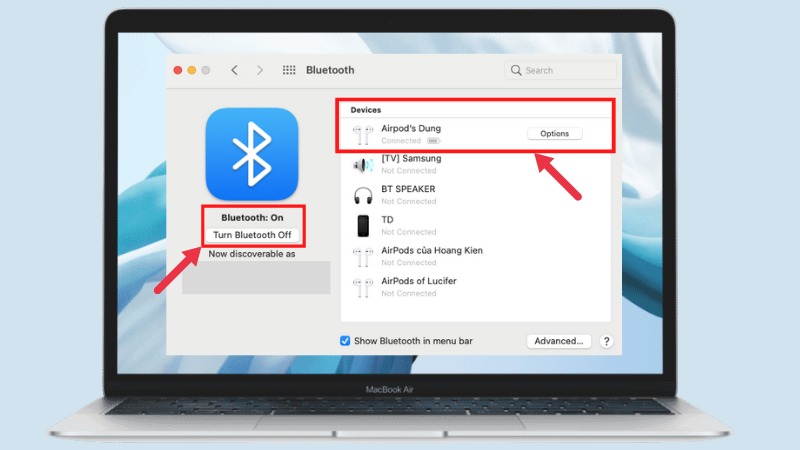
3.2 Cách kết nối Airpods với laptop/ PC Window
Để kết nối tai nghe AirPods với máy tính Windows, bạn có thể làm theo các bước sau đây:
- Bước 1: Mở hộp AirPods và đặt tai nghe vào tai.
- Bước 2: Trên máy tính Windows của bạn, hãy mở cài đặt Bluetooth bằng cách nhấn tổ hợp phím Windows + I và chọn "Devices" và sau đó chọn "Bluetooth & other devices".
- Bước 3: Bật Bluetooth trên máy tính của bạn bằng cách bật chuyển đổi "Bluetooth" trong phần "Bluetooth & other devices".
- Bước 4: Kích hoạt chế độ kết nối Bluetooth trên AirPods bằng cách giữ nút trên thân tai nghe cho đến khi đèn LED trên tai nghe nhấp nháy màu trắng.
- Bước 5: Chọn "Add Bluetooth or other device" trong phần "Bluetooth & other devices".
- Bước 6: Chọn "Bluetooth" trong danh sách các thiết bị khả dụng.
- Bước 7: Chọn AirPods từ danh sách thiết bị Bluetooth trên máy tính của bạn.
- Bước 8: Sau khi kết nối hoàn tất, bạn sẽ thấy tên của AirPods hiển thị trong danh sách các thiết bị đã kết nối trên máy tính của bạn.
Bây giờ bạn đã kết nối AirPods với máy tính của mình và có thể thưởng thức âm nhạc, xem phim, hoặc thực hiện các cuộc gọi thoại trên AirPods.

Trên đây là thông tin về cách kết nối Airpod với laptop đơn giản, dễ dàng dành cho bạn. Chúc bạn kết nối chúng dễ dàng và thành công công.
Đọc thêm:







Bài viết liên quan











